Hướng Dẫn Các Sử Dụng Hàm Trim Trong Excel Để Loại Bỏ Khoảng Trống Mới Nhất 2023

Hàm TRIM trong Excel được sử dụng để loại bỏ khoảng trống không mong muốn khi làm việc với excel. Vậy bạn đã biết cách sử dụng hàm Trim trong excel như thế nào cho hiệu quả chưa? Hãy cùng Daotaotinhoc.vn tìm hiếu tất tần tật về hàm trim trong excel qua bài viết dưới đây.
Với việc các nhà tuyển dụng việc làm đều yêu cầu cần có kiến thức trong lĩnh vực tin học văn phòng như hiện nay thì việc học thêm các kiến thức excel ngày càng được quan tâm và chú trọng. Excel giúp bạn xử lí dữ liệu nhanh chóng và chính xác trong công việc. Bài viết này Daotaotinhoc.vn sẽ giúp bạn biết thêm về một hàm thường được sử dụng trong excel để loại bỏ các khoảng trống không mong muốn đó là hàm trim trong excel.
Hàm TRIM trong excel là gì?
Trước tiên, hãy cùng tìm hiểu hàm trim trong excel là gì?
Hàm TRIM trong Excel được hiểu là hàm loại bỏ tất cả các khoảng trống không cần thiết ra khỏi dữ liệu trong file excel và chỉ để lại một khoảng trống giữa các từ.
Ứng dụng của hàm TRIM trong excel?
Với những bạn chưa biết đến hàm Trim trong excel chắc chắn sẽ thắc mắt về ứng dụng của hàm trim trong excel dùng để làm gì?
Ứng dụng của hàm Trim trong excel:
- Loại bỏ các khoảng trống không cần thiết trong dữ liệu.
- Hỗ trợ tốt trong công việc, học tập khi kết hợp với nhiều hàm khác.
Cách sử dụng hàm TRIM để loại bỏ khoảng trống trong excel
Daotaotinhoc.vn vừa cung cấp các thông tin cơ bản nhất về hàm Trim trong excel, tiếp theo Daotaotinhoc.vn sẽ hướng dẫn các bạn cách ứng dụng hàm Trim trong excel trong thực tế công việc.
Cú pháp hàm Trim
Trong excel, hàm Trim có cú pháp như sau:
=TRIM(text)
Trong đó:
- Dấu = : thực hiện lệnh và xuất đáp án.
- TRIM: lệnh thực hiện thao tác.
- text: ô dữ liệu có đoan văn bản chứa khoảng trắng cần loại bỏ.
Cách sử dụng hàm TRIM
Ở đây, Daotaotinhoc.vn sẽ hướng dẫn cụ thể qua ví dụ minh họa.
Ví dụ minh họa: Bạn có một file dữ liệu và có khoảng trống xuất hiện trong bảng dữ liệu này. Bạn muốn loại bỏ các khoảng trống này hãy làm như sau:
Bước 1: Nhập công thức hàm Trim trong excel: =TRIM(B2) vào ô muốn trả về kết quả. Ở đây Daotaotinhoc.vn chọn ô C2 là ô trả về kết quả từ hàm TRIM.

Bước 2: Nhấn Enter để xem kết quả

Như chúng ta thấy, sau khi áp dụng công thức hàm TRIM trong excel để loại bỏ khoảng trống. Kết quả trả về ô C2 đã không còn các khoảng trống như dữ liệu trong ô B2 ban đầu.
Áp dụng công thức hàm TRIM hàng loạt trong file Excel
Ngoài ra, bạn có thể sao chép công thức hàm TRIM trong excel một cách nhanh chóng chỉ bằng một lần kéo chuột. Mà không cần phải nhập công thức theo từng ô.
Bước 1: Rê con trỏ chuột đến góc phải phía bên dưới của ô đã áp dụng công thức như hình minh họa. Sau đó sẽ xuất hiện dấu cộng nhỏ ngay khi rê chuột vào.

Bước 2: Kéo thả chuột đến vị trí ô bạn muốn trả kết quả về.

Như vậy, bạn đã sao chép công thức hàm TRIM trong excel một cách nhanh chóng mà không cần phải nhập thủ công trong từng ô nữa.
Dùng hàm TRIM kết hợp hàm CONCATENATE để nối chuỗi
Bước 1: Trong file bảng tính Exce nhập cú phám hàm =CONCATENATE(TRIM(B2),” “,C2) vào ô cần xuất kết quả.
Trong đó:
- C2: ô chứa tên cần nối chuỗi.
- ” “: Khoảng trống giữa tên và Họ và tên đệm (Nếu thiếu khoảng trống này thì Tên và Họ và tên đệm sẽ dính lại với nhau. Ví dụ: Trần TháiNghĩa)
- Trim(B2): Xóa các khoảng trắng dư thừa ở ô B2 chỉ chừa lại 1 khoảng trắng duy nhất giữa các chữ.

Bước 2: Nhấn Enter để xem kết quả trả về
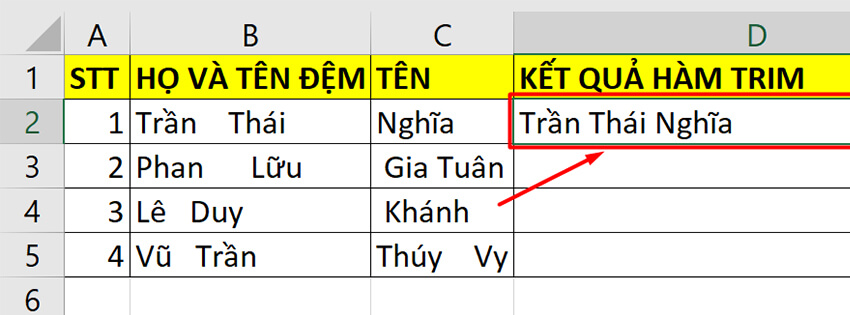
Ngoài ra, bạn có thể sao chép công thức hàm TRIM trong excel một cách nhanh chóng chỉ bằng một lần kéo chuột. Mà không cần phải nhập công thức theo từng ô.
Bước 1: Rê con trỏ chuột đến góc phải phía bên dưới của ô đã áp dụng công thức như hình minh họa. Sau đó sẽ xuất hiện dấu cộng nhỏ ngay khi rê chuột vào.

Bước 2: Kéo thả chuột đến vị trí ô bạn muốn trả kết quả về.
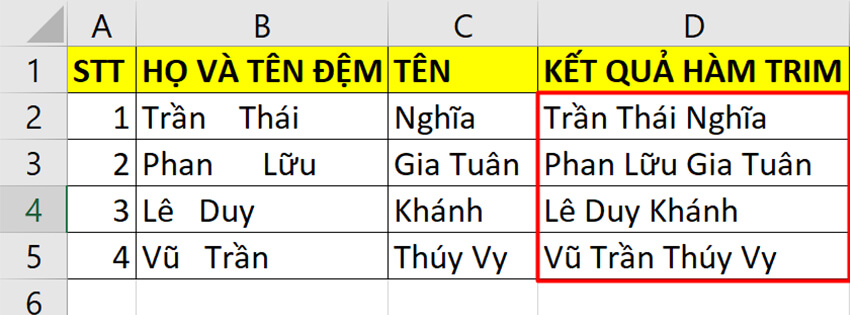
Như vậy, hàm TRIM kết hợp hàm CONCATENATE đã được sao chép sang tất cả các ô muốn trả kết quả về.
Dùng hàm Trim kết hợp với dấu “&” để nối chuỗi
Bước 1: Trong bảng tính Excel bạn nhập hàm =TRIM(B2)&” “&C2 vào ô tham chiếu cần xem kết quả trả về.

Bước 2: Nhấn Enter để xem kết quả trả về

Ngoài ra, bạn có thể sao chép công thức hàm TRIM trong excel một cách nhanh chóng chỉ bằng một lần kéo chuột. Mà không cần phải nhập công thức theo từng ô.
Bước 1: Rê con trỏ chuột đến góc phải phía bên dưới của ô đã áp dụng công thức như hình minh họa. Sau đó sẽ xuất hiện dấu cộng nhỏ ngay khi rê chuột vào.

Bước 2: Kéo thả chuột đến vị trí ô bạn muốn trả kết quả về.
Tham khảo cuốn sách: 150 thủ thuật Excel
Bài viết trên Daotaotinhoc.vn đã hướng dẫn bạn cách sử dụng hàm TRIM trong excel để xóa các khoảng trống trong excel một cách nhanh chóng và hiệu quả. Daotaotinhoc.vn sẽ tiếp tục chia sẻ các kiến thức và khóa học excel hay và bổ ích để các bạn có thể áp dụng trong công việc và học tập.












